4 nejlepší způsoby, jak udělat z uživatele správce ve Windows 11
Různé / / July 29, 2022
Na počítači s Windows 11 můžete mít vytvořeno více uživatelských účtů. Každý uživatelský účet získá své aplikace, úložiště, nastavení atd. Tím je zajištěno, že počítač může používat více jednotlivců nebo jednotlivců s více rolemi, aniž by se navzájem rušili. Vytvořené uživatelské účty může spravovat někdo s role administrátora. Tuto roli však lze přiřadit pouze jednomu uživateli.

Role správce poskytuje uživateli speciální oprávnění, jako je instalace softwaru, aktualizace zásad zabezpečení počítače a odstraňování problémů s počítačem. Při instalaci systému Windows nebo získání systému s předinstalovaným systémem je ve výchozím nastavení aktivní jeden účet správce. Chcete-li v systému Windows 11 udělat správce z jiného uživatele, můžete toho dosáhnout různými způsoby.
Jak z uživatele udělat správce pomocí Nastavení ve Windows 11
Pokud jde o změnu konfigurace počítače se systémem Windows, prvním místem, kde začít, je nabídka Nastavení. Udělat nového uživatele správcem však lze pouze z účtu správce. Zde je návod, jak z uživatele udělat správce pomocí Nastavení systému Windows:
Krok 1: Na počítači klikněte na nabídku Start.

Krok 2: Klepněte na Nastavení.

Pro spuštění nabídky Nastavení můžete použít klávesovou zkratku Windows + I.
Krok 3: Klikněte na Účty v levé části podokna Nastavení.

Krok 4: Klikněte na možnost „Rodina a další uživatelé“ v pravém podokně.

Krok 5: Pod skupinou Vaše rodina nebo Ostatní uživatelé byste měli vidět ostatní účty v počítači. Klikněte na rozevírací seznam vedle uživatelského účtu, který má být správcem.

Krok 6: Klikněte na Změnit typ účtu.

Krok 7: V okně Změnit typ účtu klikněte na rozevírací nabídku a přepněte ze standardního uživatele na správce.
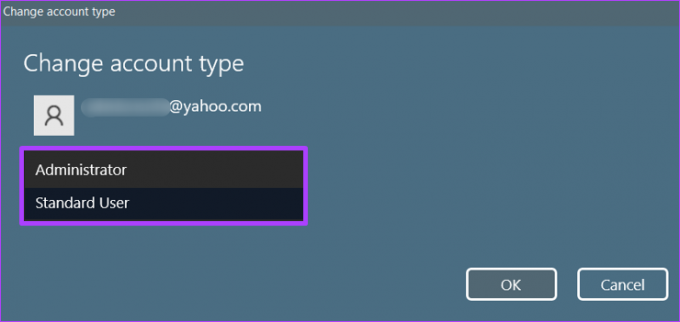
Krok 8: Klikněte na OK pro uložení změn.

Jak z uživatele udělat správce pomocí ovládacího panelu v systému Windows 11
Ovládací panel je aplet v systému Windows, který vám umožňuje provádět úlohy správy systému, jako je nastavení uživatele jako správce. Zde je návod, jak jej použít k tomu, aby se uživatel stal správcem v systému Windows 11:
Krok 1: Na počítači klikněte na nabídku Start.

Krok 2: Do vyhledávacího pole zadejte Kontrolní panel.

Krok 3: Ve výsledcích pro Ovládací panely klikněte na Otevřít v pravém podokně.

Krok 4: Klikněte na Uživatelské účty.

Krok 5: Klikněte na Změnit typ účtu.
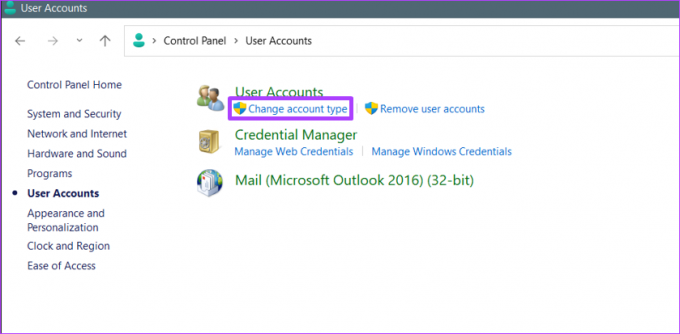
Krok 6: Klikněte na uživatelský profil, který chcete změnit.

Krok 7: Klikněte na „Změnit typ účtu“.

Krok 8: Vyberte možnost Správce.
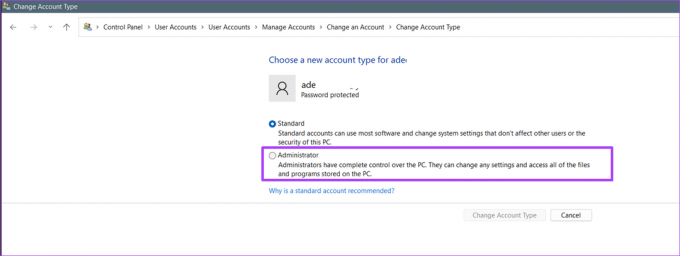
Krok 9: Kliknutím na tlačítko Změnit typ účtu aplikujte změnu.

Jak z uživatele udělat správce pomocí příkazového řádku v systému Windows 11
Příkazový řádek je vstupní pole, které lze použít k provádění příkazů. Zde je návod, jak pomocí příkazového řádku udělat z uživatele správce ve Windows 11:
Krok 1: Na počítači klikněte na nabídku Start.

Krok 2: Do vyhledávacího pole zadejte Příkazový řádek.

Krok 3: Ve výsledku klikněte na „Spustit jako správce“ v pravém podokně a spusťte příkazový řádek.

Krok 4: Do příkazového řádku zadejte následující příkaz:
net správci místní skupiny "Název uživatelského účtu" /add

Nahraďte „maria“ názvem účtu, který chcete učinit správcem.
Krok 5: Kliknutím na Enter na klávesnici spusťte příkaz.
Jak udělat z uživatele správce v systému Windows 11 pomocí prostředí Windows PowerShell
Windows PowerShell je program pro automatizaci úloh a správu konfigurace. Funguje podobně jako příkazový řádek, protože můžete zadávat příkazy pro spuštění systému Windows. Zde je návod, jak pomocí prostředí Windows PowerShell udělat z uživatele správce v systému Windows 11:
Krok 1: Na počítači klikněte na nabídku Start.

Krok 2: Do vyhledávacího pole zadejte Windows PowerShell.

Krok 3: Kliknutím na „Spustit jako správce“ v pravém podokně spusťte Windows PowerShell.

Krok 4: V PowerShellu zadejte níže uvedený příkaz:
Add-LocalGroupMember -Skupina "Administrátoři" -Člen "uživatelské jméno"

Nahraďte „maria“ skutečným uživatelským jménem účtu, který chcete učinit správcem.
Krok 5: Kliknutím na Enter na klávesnici spusťte příkaz.
Zabránění uživatelům v instalaci nového softwaru v systému Windows 11
Jak již bylo vysvětleno, získáte speciální oprávnění k přizpůsobení a provádění změn, když jste správcem systému Windows 11. Pokud tedy chcete omezit činnosti, které mohou uživatelé provádět, jako např instalaci nového softwaru, potřebujete administrátorská práva.
Naposledy aktualizováno 29. července 2022
Výše uvedený článek může obsahovat přidružené odkazy, které pomáhají podporovat Guiding Tech. Nemá to však vliv na naši redakční integritu. Obsah zůstává nezaujatý a autentický.



